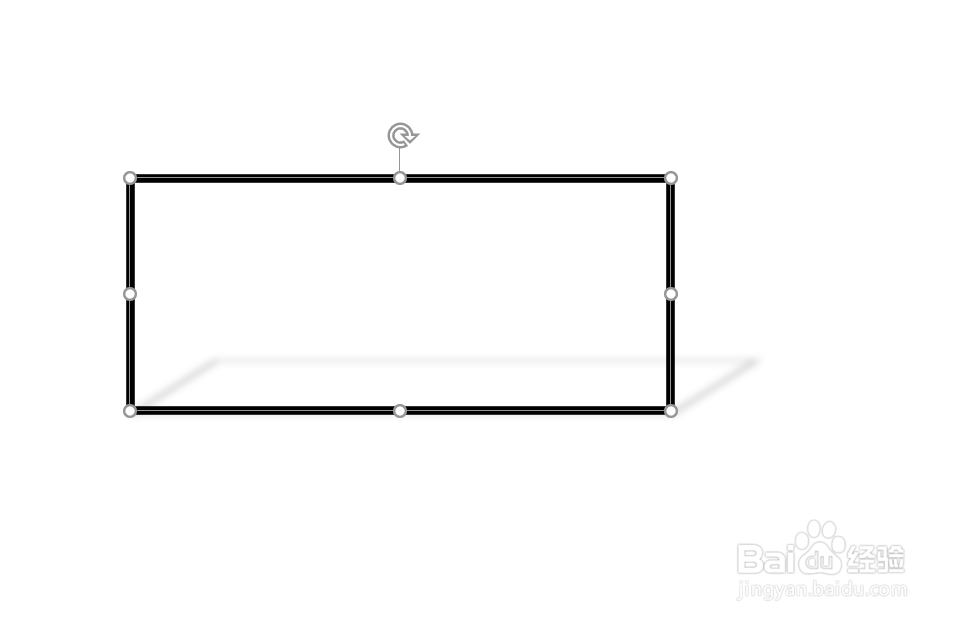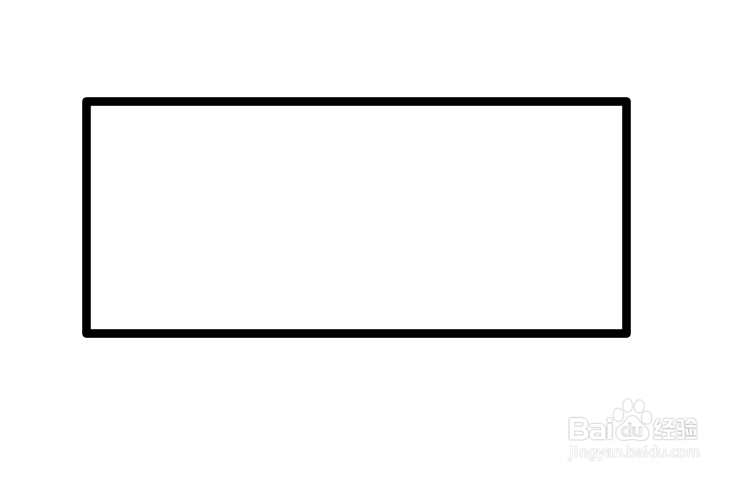1、如图我们打开PPT软件并进入“起始窗”
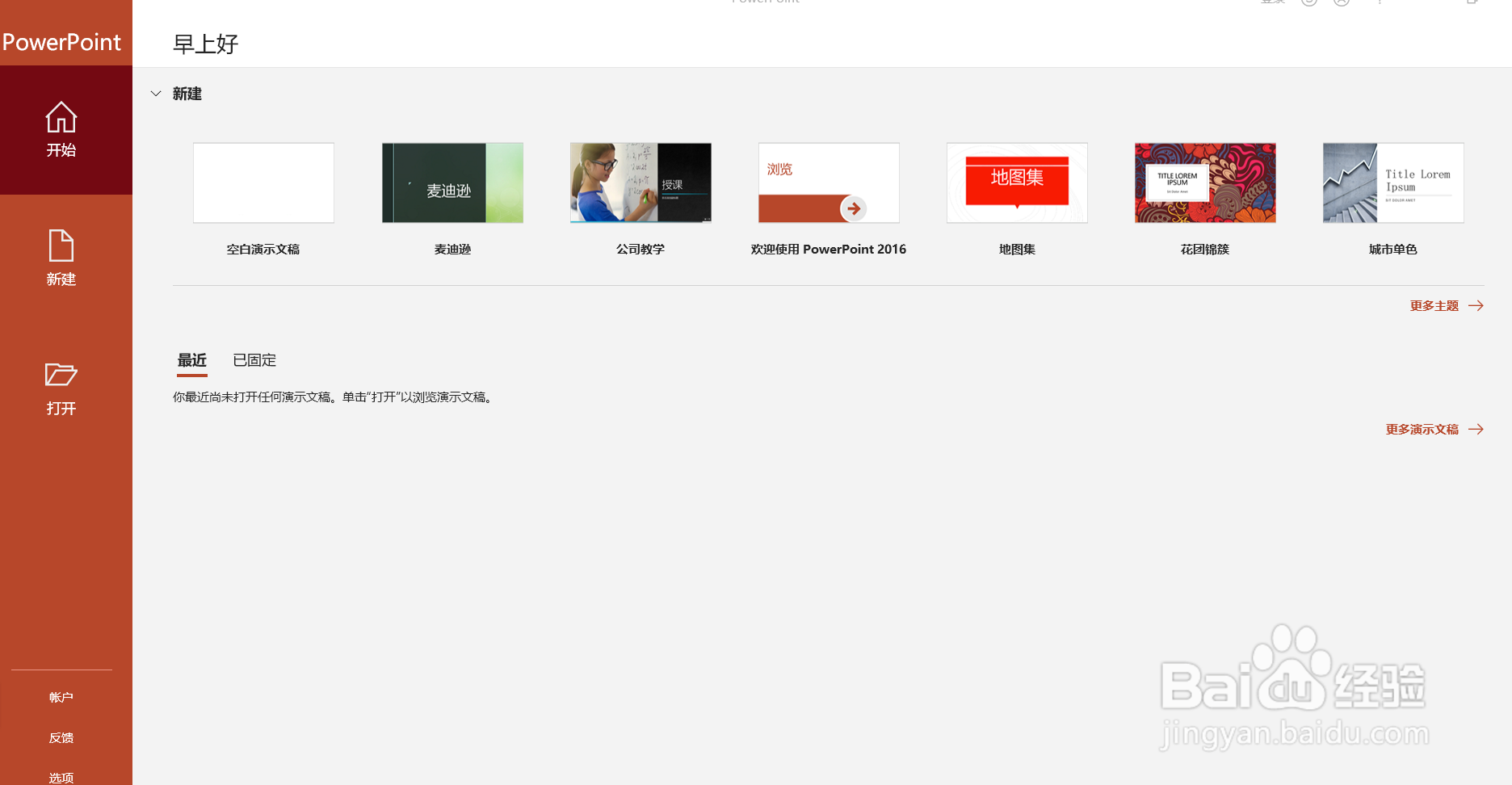
2、如图我们打开“空白演示文稿”。
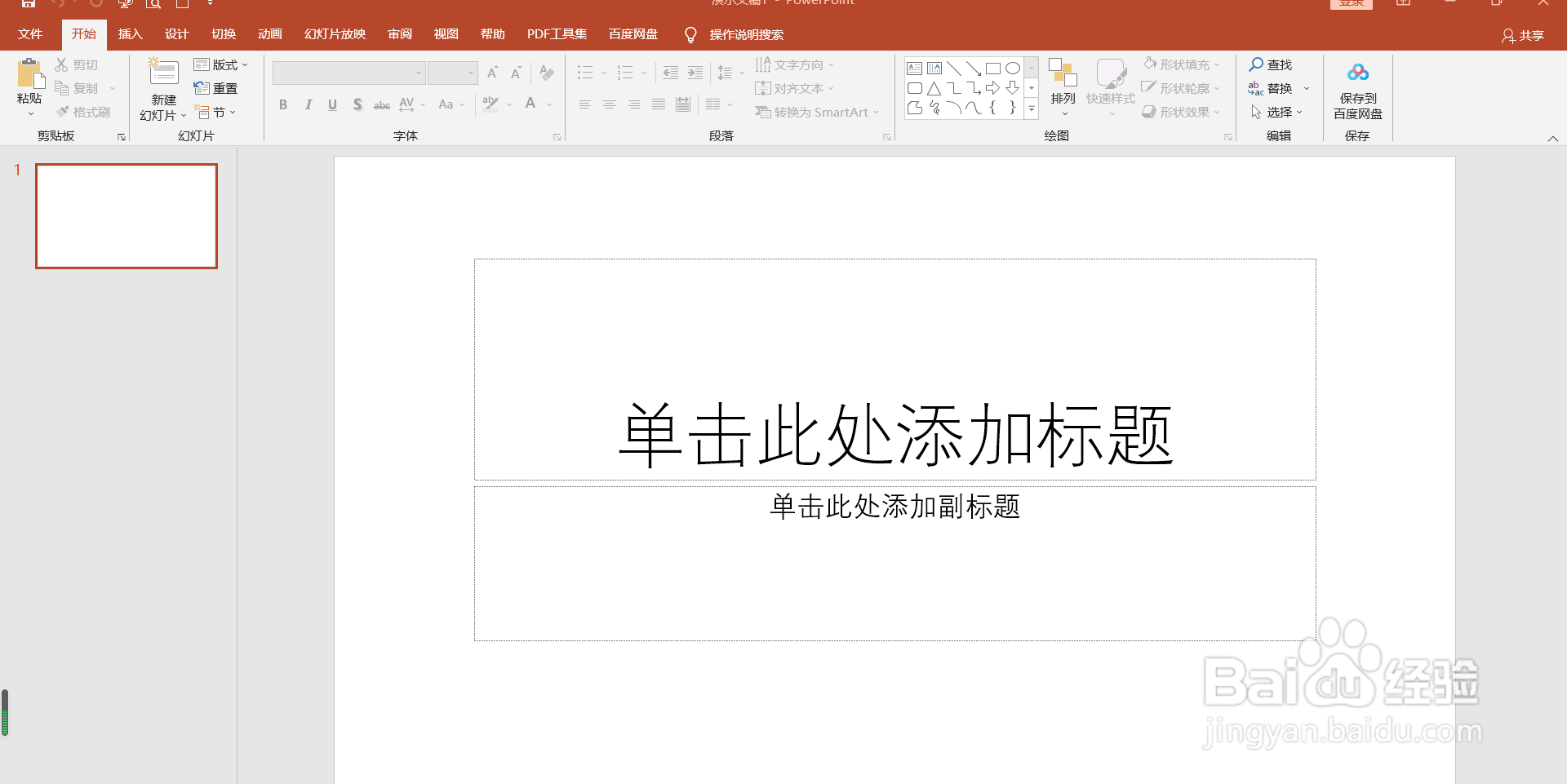
3、如图我们在功能区“插入”-“文本框”。

4、如图我们通过操作插入文本框。

5、如图我们为了便于展示把文本框的边框加粗。
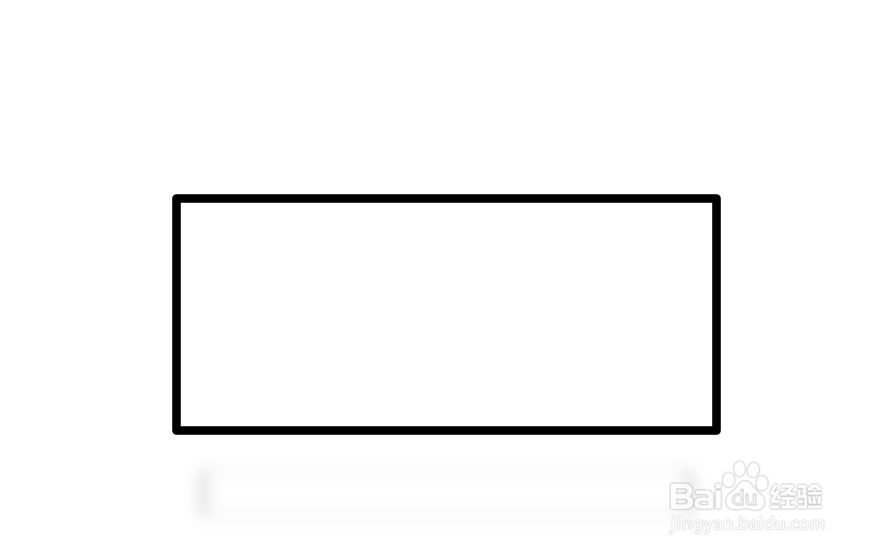
6、如图我们在功能区选择“格式”并下拉“形状效果”-“阴影”。
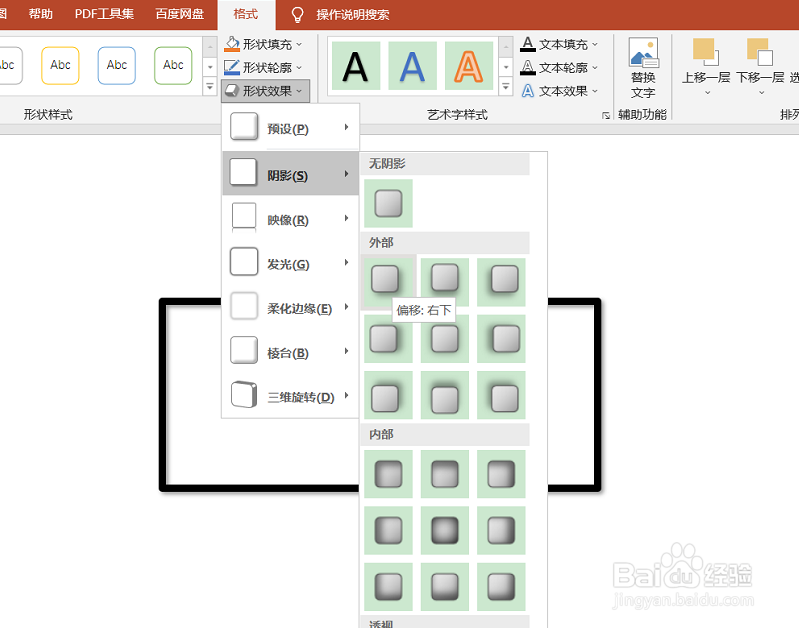
7、如图我们可以根据需要选择阴影的外部、内部、透视效果。
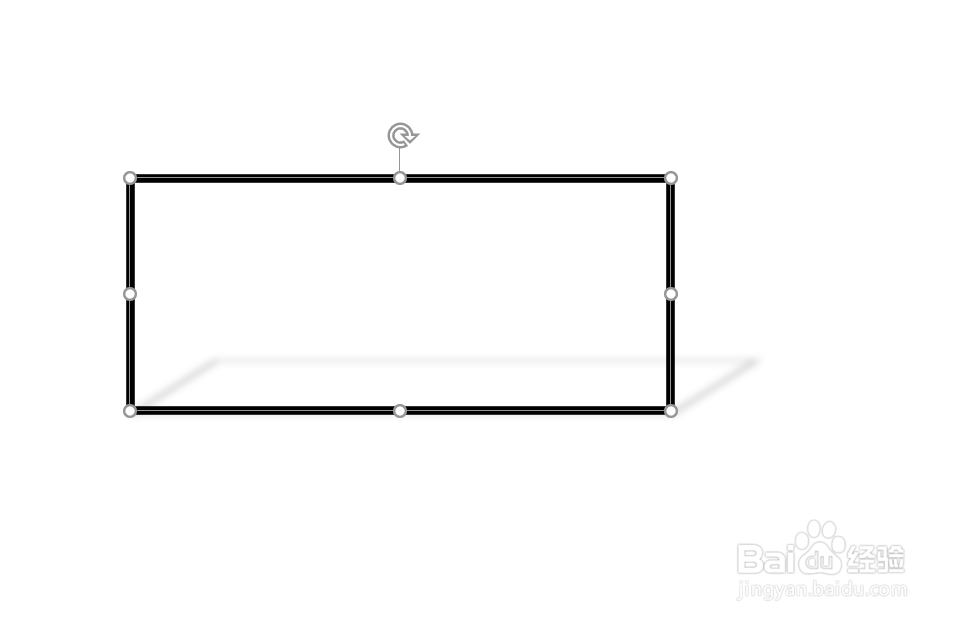
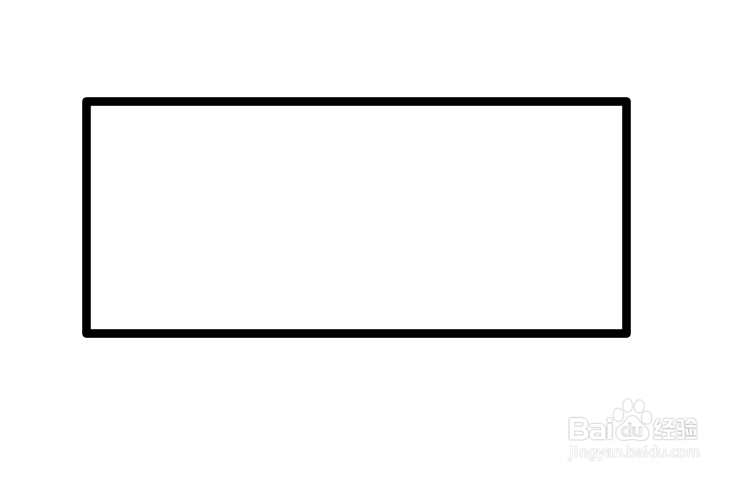
时间:2024-10-12 07:08:26
1、如图我们打开PPT软件并进入“起始窗”
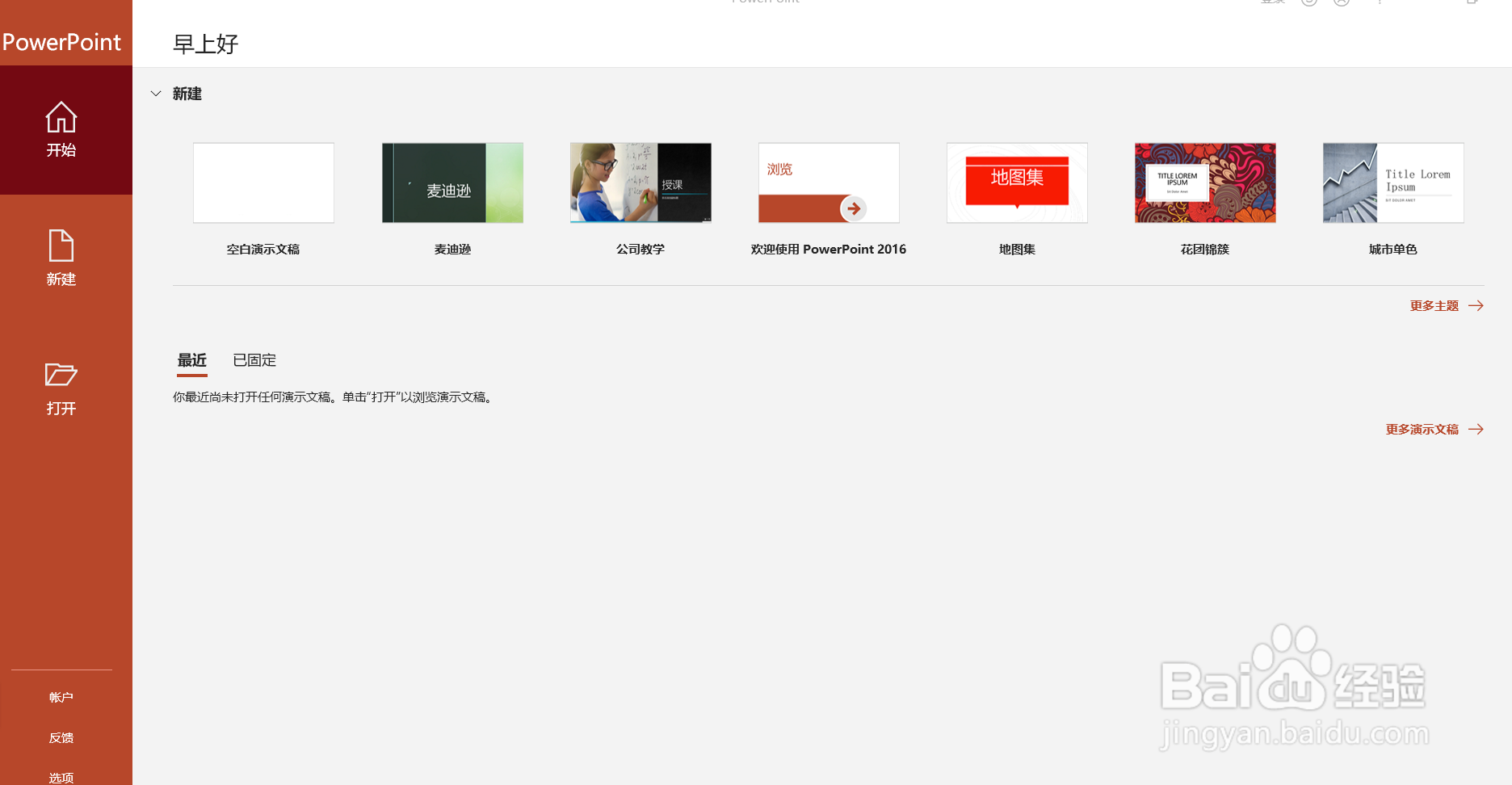
2、如图我们打开“空白演示文稿”。
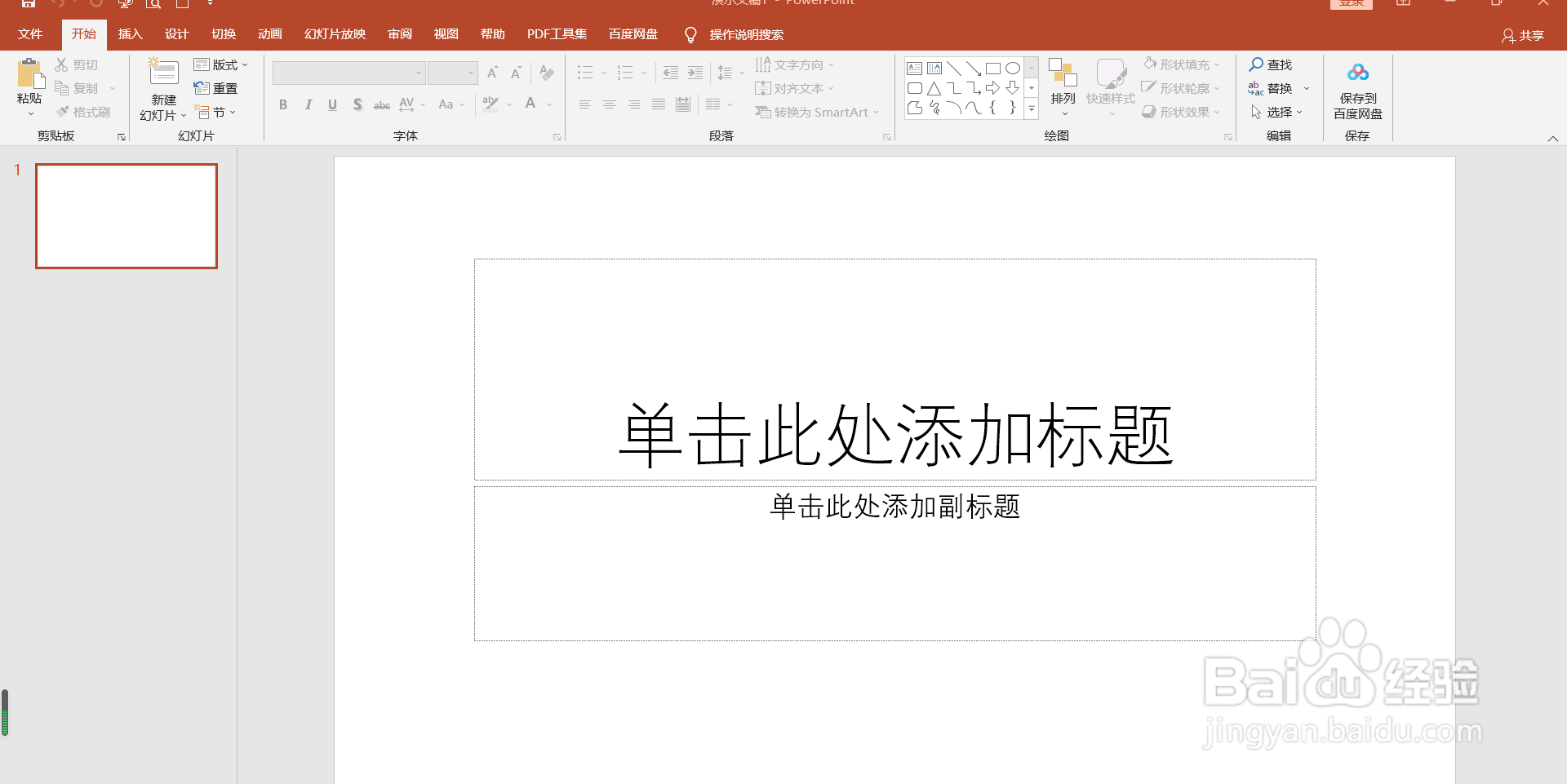
3、如图我们在功能区“插入”-“文本框”。

4、如图我们通过操作插入文本框。

5、如图我们为了便于展示把文本框的边框加粗。
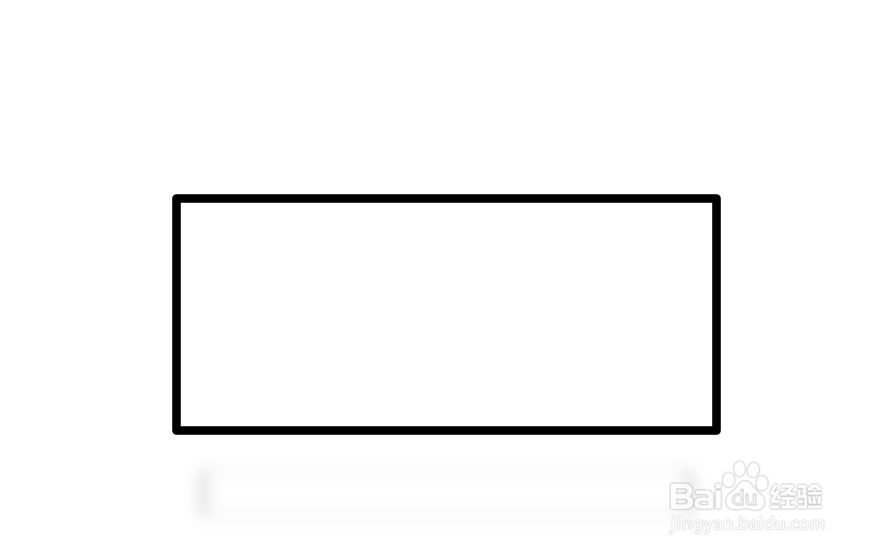
6、如图我们在功能区选择“格式”并下拉“形状效果”-“阴影”。
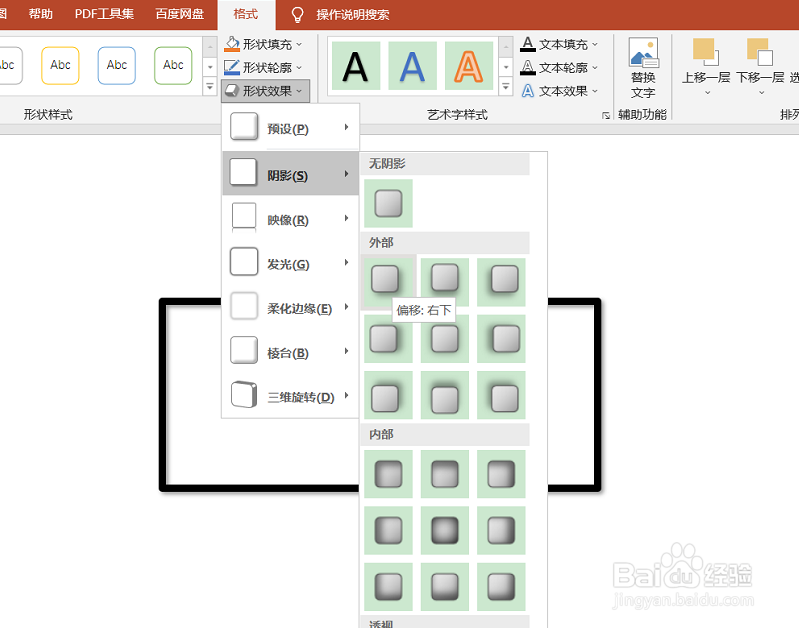
7、如图我们可以根据需要选择阴影的外部、内部、透视效果。